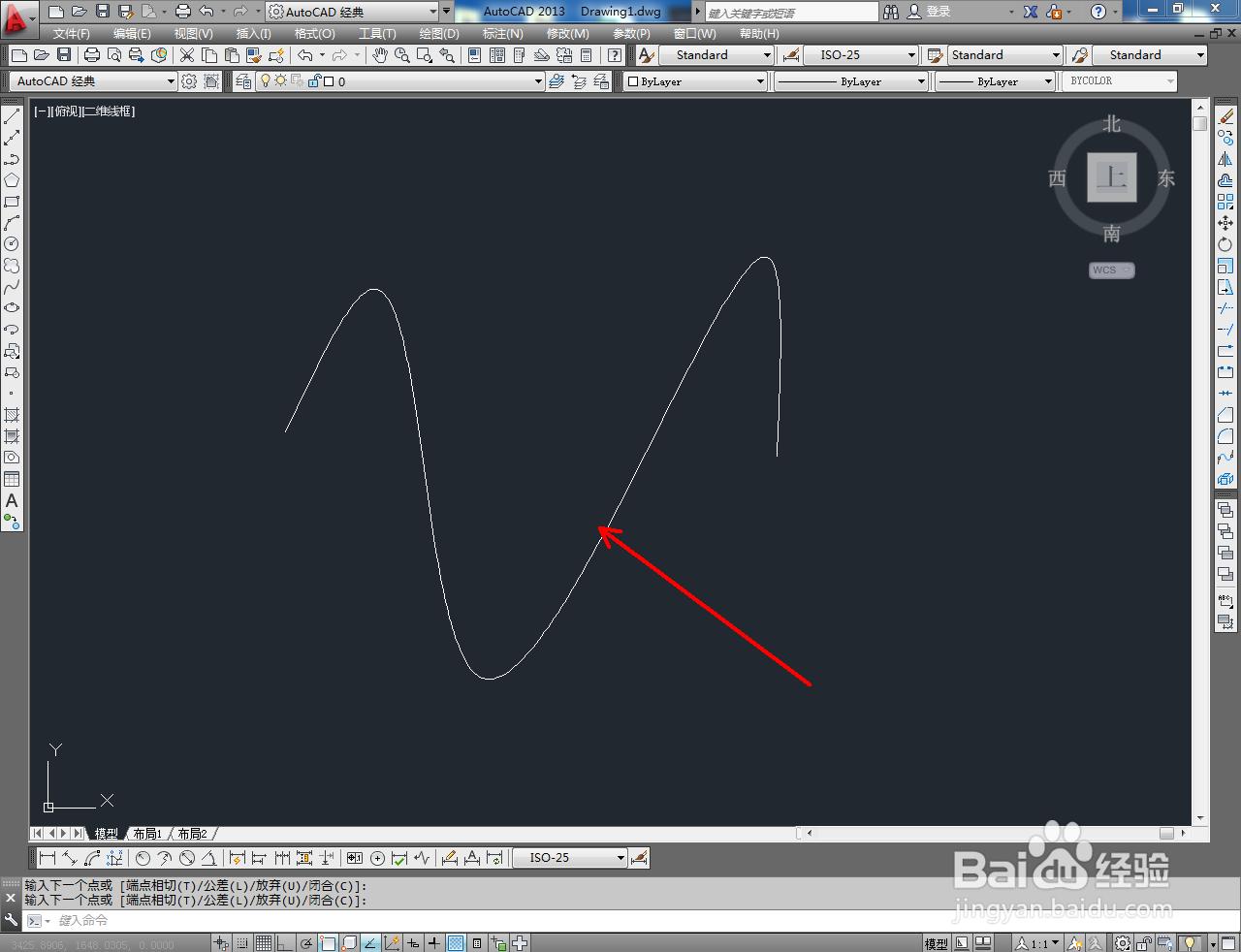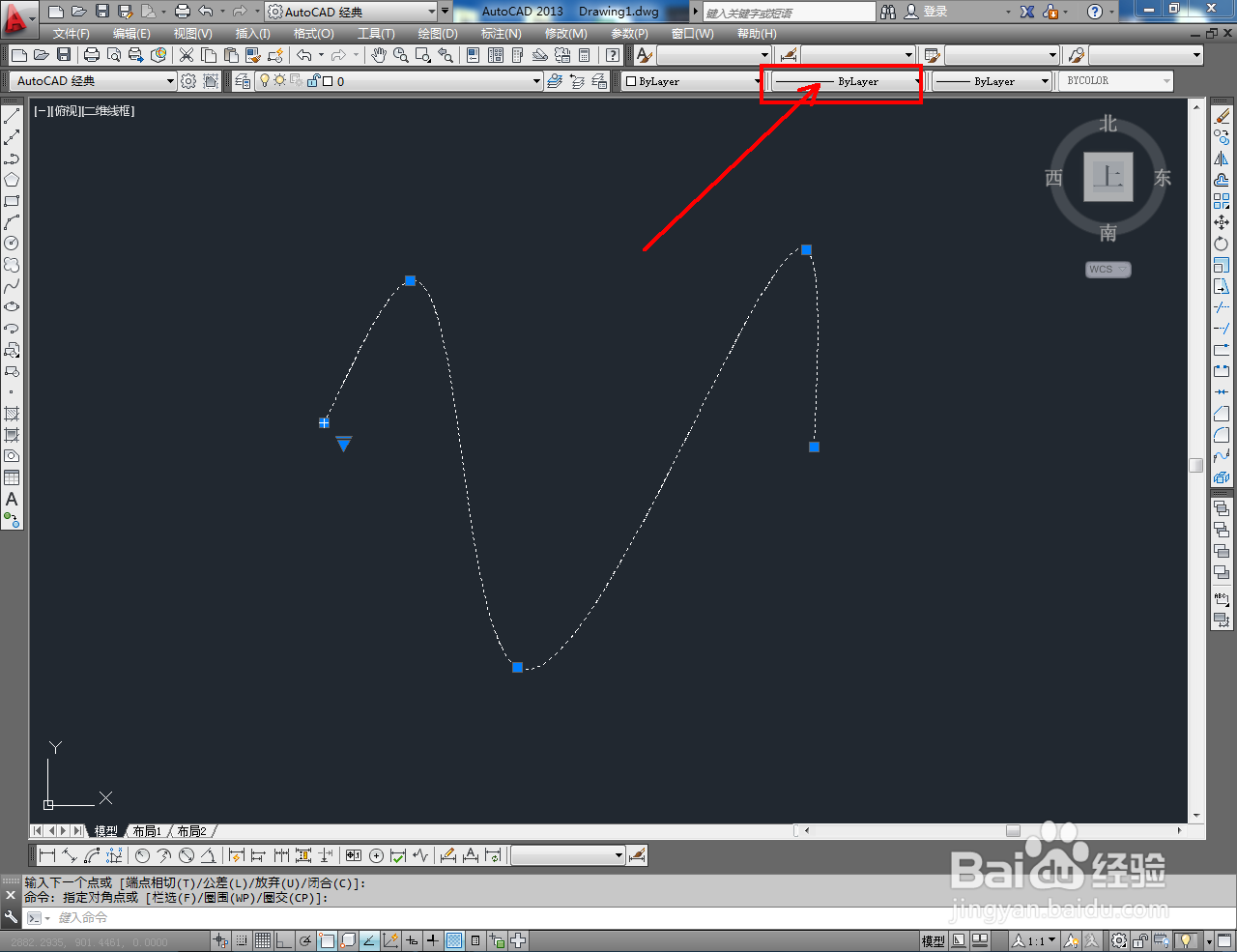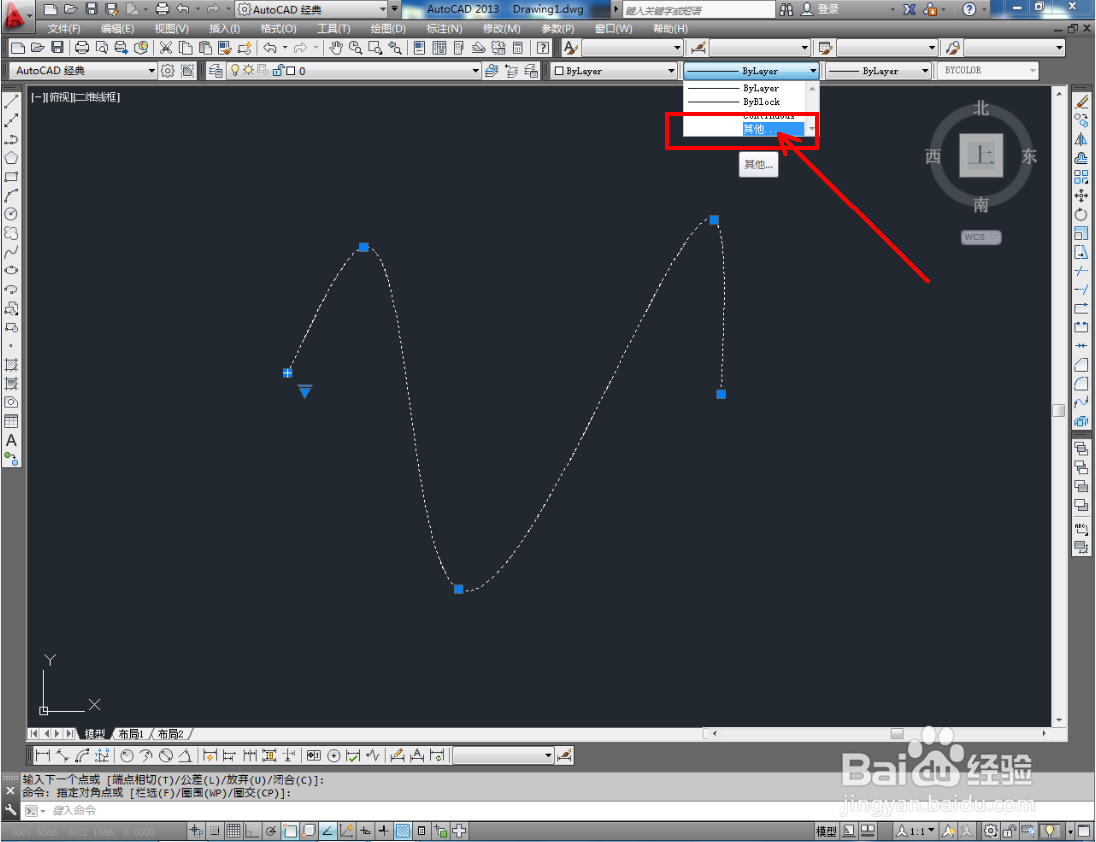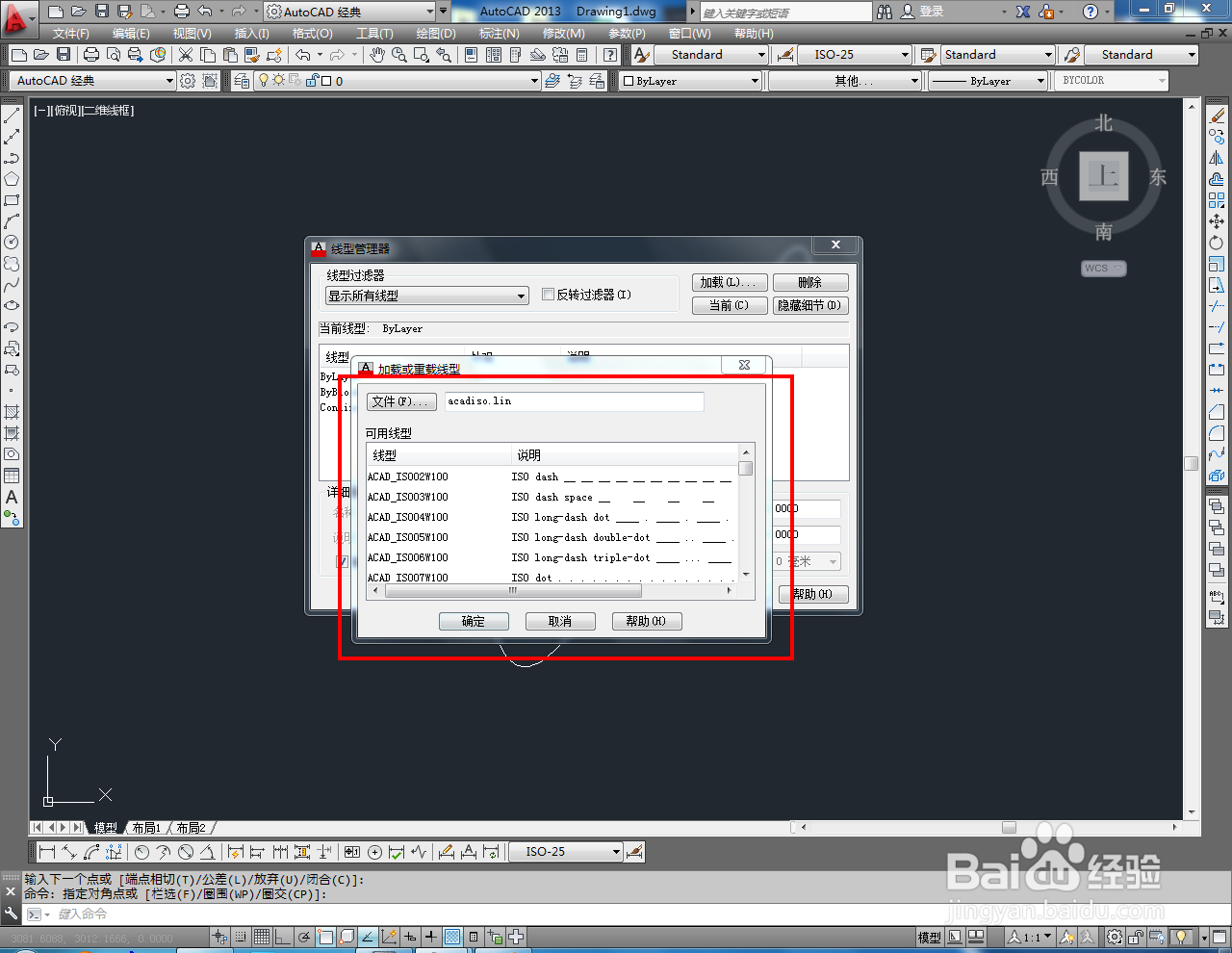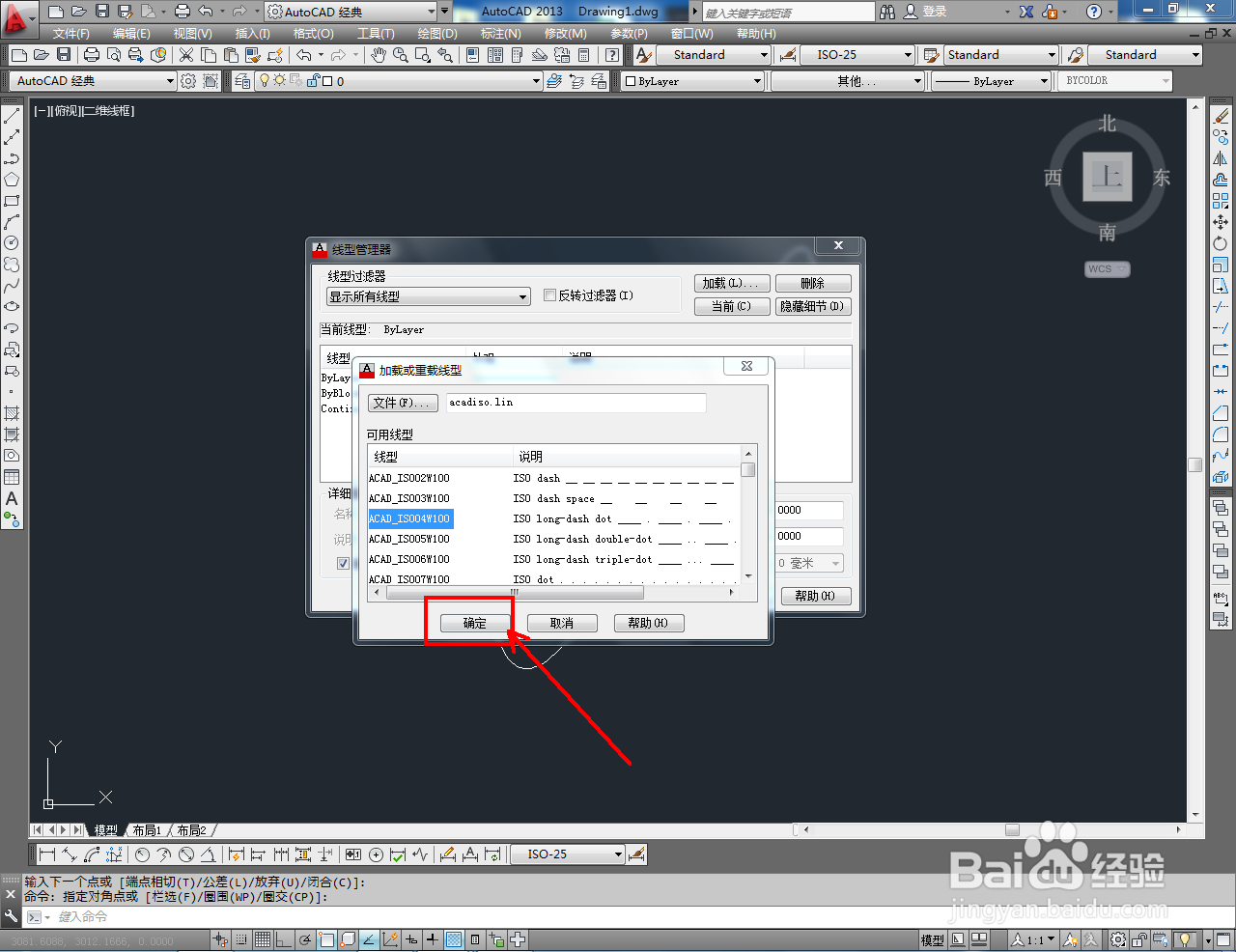CAD怎么设置线型
1、打开AutoCAD 2013软件,进入软件工作界面;
2、点击【样条曲线】,按图示绘制一个曲线图案;
3、点击【线型控制】-【其他...】,弹出线型控制管理器(如图所示);
4、点击【加载】,选择一种线型后,点击【确定】将该线型加载进线型控制管理器中;
5、选中加载好的线型,按兔脒巛钒图示设置好【全局比例因子】参数并点击【确定】确认。选中曲线,将曲线设置为该线型即可。以上就是关于CAD怎么设置线型的所有介绍。
声明:本网站引用、摘录或转载内容仅供网站访问者交流或参考,不代表本站立场,如存在版权或非法内容,请联系站长删除,联系邮箱:site.kefu@qq.com。
阅读量:81
阅读量:69
阅读量:56
阅读量:86
阅读量:61